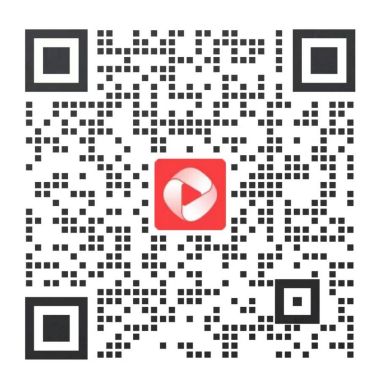通常情况下,从 MP4 转换到 WMV 格式,只是改变了文件的容器格式,而不会对视频数据进行重新编码。但是,如果转换过程中进行了重新编码,那么质量损失就可能会发生。要最大程度地保持视频的质量,可以尝试使用高质量的视频转换工具,并确保使用合适的参数和设置来进行转换。

WMV文件格式的起源与发展
WMV(Windows Media Video)文件格式最早由微软公司于1999年推出,作为其多媒体技术的一部分。它是一种旨在在互联网上提供高质量视频的压缩格式,早期主要用于Windows Media Player。由于其出色的压缩性能和良好的视觉效果,WMV格式在视频领域逐渐崭露头角。
WMV格式的优点
WMV格式在视频领域有着独特的优势。首先,它采用高效的压缩算法,能够在保持相对较小文件大小的同时提供良好的视频质量。其次,WMV支持版权管理(DRM),有助于保护知识产权。此外,它对Windows平台的原生支持,确保了在Windows系统上的顺畅播放。
WMV文件常见的软件支持
由于其广泛应用,许多媒体播放器和编辑软件都能够打开和处理WMV文件。Windows Media Player、VLC、Adobe Premiere等工具都是WMV文件的得力助手,提供了多样的操作和编辑选项。
转换利器:野葱视频转换器
当需要将MP4文件格式或其他视频格式转换成WMV时,野葱视频转换器成为明智之选。这款小巧而强大的工具不仅转换质量出色,而且免费下载体验。以下是将MP4转换成WMV的简要步骤:
第一步:导入文件。打开软件,点击“导入文件”按钮,选择待转换的MP4文件。
第二步:选择输出格式。在输出设置中选择WMV作为目标格式。

第三步:开始转换。点击“开始转换”按钮,等待转换完成。

总结
总体而言,将MP4转换成WMV的主要原因在于后者在Windows环境下的无缝兼容性和出色的压缩性能。野葱视频转换器作为转换利器,使这一过程变得轻松而高效。将MP4转WMV,无论是在Windows系统上播放视频,还是为了更好地保护知识产权,野葱视频转换器都可以满足我们不同场景下的多样性需求。